DirectX修复工具怎么用教程
我们在玩一些无需安装的游戏的时候,也就是绿色版的游戏的时候可能会提示打不开,说缺少组件,缺少dll等等的提示,这时候怎么解决呢?实际上我们只需要用DirectX修复工具就可以轻松解决。
DirectX修复工具不但可以解决缺少组件,还可以解决游戏画面问题,游戏音效问题等等,它只需要一键就可以完成修复,非常的简单,下面就给大家说说操作步骤。
1、下载好以后我们直接打开它就行,一般不需要安装,打开后如下图所示的界面,一般我们下载最新版,这样支持的修复能力更强,支持更多新的游戏。

2、它分成了正常模式和简约模式两种样式,一般来说默认的正常模式能满足大部分用户的需求。当然喜欢快速修复的也可以选择简约窗口。
3、另外它还含有多项高级功能。我们可以在选项里打开这些功能。主要有:“注册系统文件夹中所有dll文件”、“扩展”、“DirectX版本”、DirectX加速”等。这些功能适合比较懂的人使用,属于自定义项目了,可以指定某一个功能单独使用。
4、另外如果检测出问题,它还能自动更新c++组件,这样修复成功率更高了。
5、主要的功能还是检测当前系统的DirectX状态,检查出问题后自动修复。
6、还可以解决0xc000007b错误,这个问题一般能完美修复。
二、下面开始使用DirectX修复工具
1、我们解压本工具后可以看到有两个DirectX_Repair复工具,其中DirectX_Repair_win8_win10.exe是给win8和win10系统用的,另一个是给win7和xp系统用的。
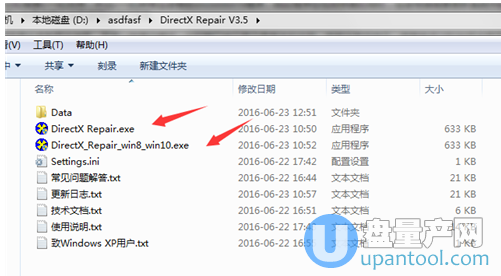
2、我们直接按自己的系统版本打开这个exe文件,它就直接打开了无需安装的,可以看到主界面上就一个大大的检测并修复按钮,我们点击它就好。
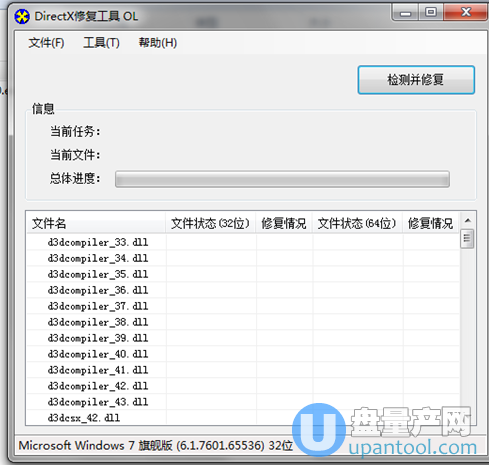
3、如果有问题会在检测后扫描出缺少的组件,并且会写明是丢失的动态链(dll扩展名),这样就明白是什么问题了。
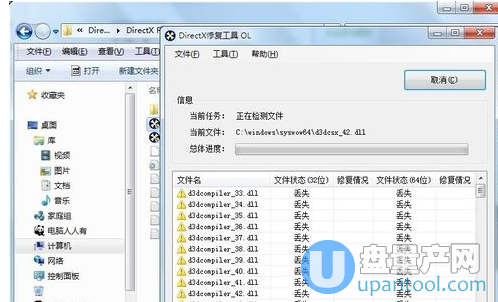
4、放心,它检测出的问题会自动在后面修复,所以我们只需要等待,提示修复成功后我们点退出即可。
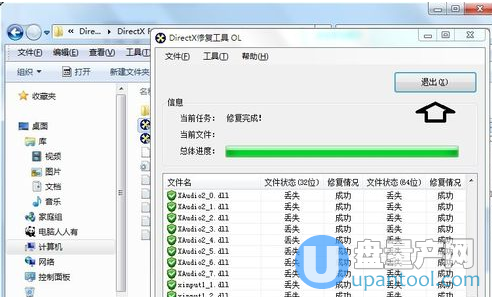
5、如果你想看修复了哪些内容,可以点击查看日志文件来一一看,一般来说不用看,也看不懂。

6、如果想更新c++,我们只需要点击右边的下拉箭头▼,然后勾选同时更新C++。一般来说我们默认只修复动态链,修复成功后重启电脑,如果问题解决了就不用更新c++,如果还有一些问题,可以尝试更新这个c++。
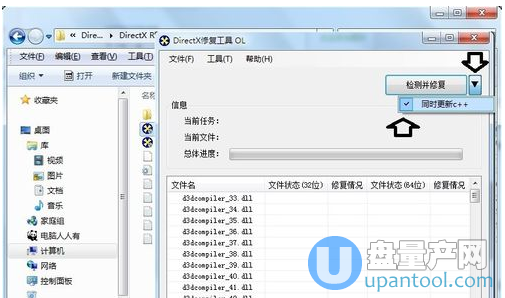
7、如下图这样c++也更新好了,我们直接重启电脑就生效了。
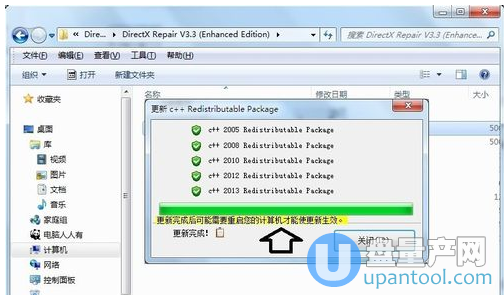
8、最后会提示所有修复的问题数量及类别
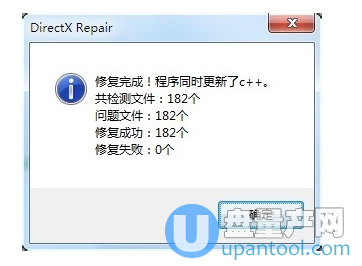
总结:DirectX修复工具其实就是这么的简单,使用起来也没有任何的难度,而我们只需要针对显卡的问题使用此工具一键修复即可,最重要的是我们在遇到相关问题的时候会想到用它来对症修复。
